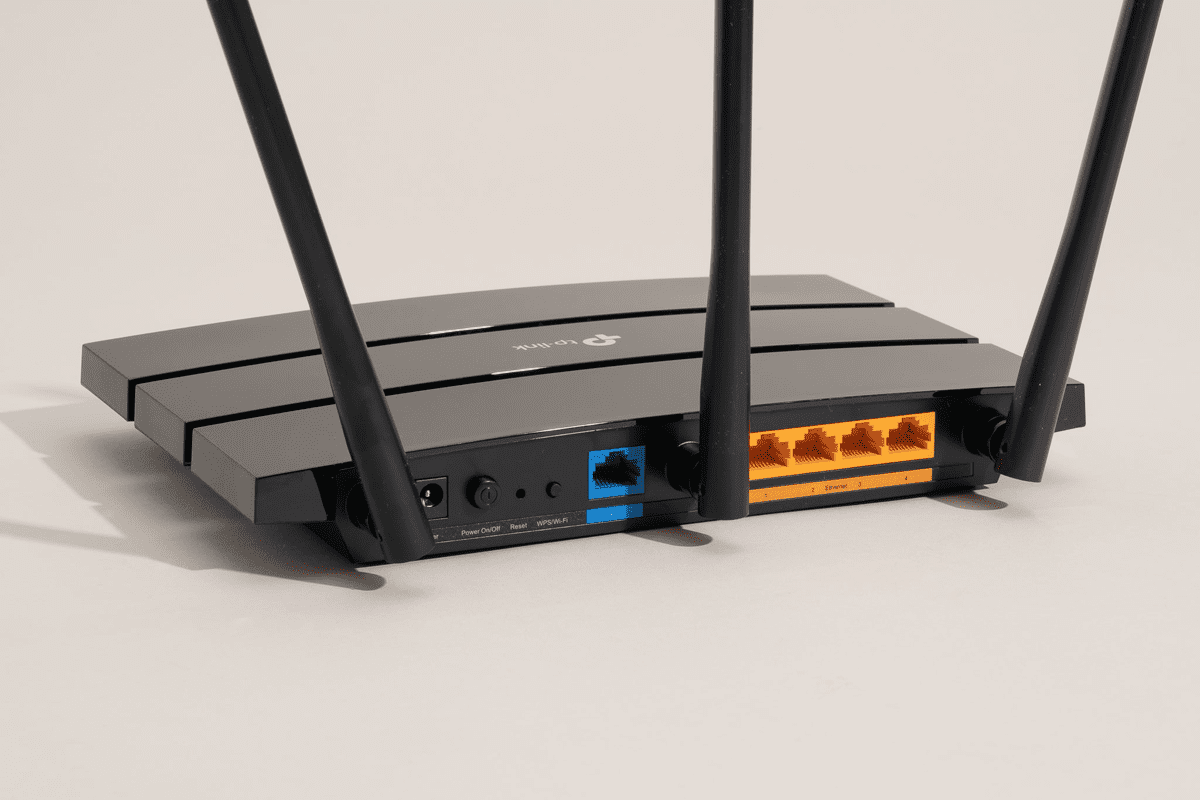Восстановление пароля от Wi-Fi — задача, с которой рано или поздно сталкивается каждый пользователь. Бывает, что вы забыли пароль, сменили его или купили новое устройство, но не можете подключиться к сети. В таких случаях важно знать, как восстановить доступ к Wi-Fi, чтобы не оставаться без интернета. В этой статье мы рассмотрим несколько простых и эффективных способов, которые помогут вам вернуть доступ к вашей беспроводной сети. Мы обсудим, как найти пароль на различных устройствах, а также способы его сброса через маршрутизатор.
Как найти сохраненный пароль Wi-Fi на вашем устройстве
Если вы забыли пароль от своей Wi-Fi сети, одним из простых способов его восстановления является поиск сохраненного пароля на вашем устройстве. На различных платформах этот процесс может немного отличаться, но в целом он не вызывает особых трудностей.
На устройствах с Windows вы можете открыть «Центр управления сетями и общим доступом» в панели управления. Найдите свою Wi-Fi сеть и кликните по ней, затем выберите «Свойства беспроводной сети». В появившемся окне перейдите на вкладку «Безопасность» и отметьте опцию «Отображать символы», чтобы увидеть ваш пароль. На Mac необходимо зайти в «Утилиту ключей», найти нужную сеть и выбрать опцию «Показать пароль», после чего ввести свои учетные данные для подтверждения.
На устройствах под управлением Android процесс немного сложнее, так как не все версии операционной системы позволяют отображать сохраненные пароли. Однако, если у вас установлено стороннее приложение для управления паролями или если ваше устройство поддерживает функцию «Сохраненные сети», вы сможете найти нужный пароль. Для iPhone поиск сохраненного пароля возможен через функцию «Настройки», затем «Wi-Fi», где вы сможете посмотреть информацию о подключенной сети, но для этого вам может потребоваться доступ к iCloud.
Использование этих методов поможет вам быстро восстановить доступ к Wi-Fi без необходимости сбрасывать маршрутизатор или менять настройки сети.
Восстановление пароля через маршрутизатор
Если вы не можете найти сохраненный пароль от Wi-Fi на своем устройстве, можно восстановить его через настройки маршрутизатора. Этот процесс потребует подключения к маршрутизатору, но обычно он не займет много времени. Начните с того, что подключите компьютер или мобильное устройство к маршрутизатору, используя Ethernet-кабель или беспроводное соединение.
Затем откройте браузер и введите IP-адрес маршрутизатора, который обычно указан на его наклейке или в документации. Наиболее распространенные адреса — это 192.168.1.1 или 192.168.0.1. После этого вам будет предложено ввести имя пользователя и пароль. Если вы их не изменяли, используйте заводские значения, которые также можно найти на наклейке маршрутизатора.
После входа в панель управления маршрутизатора найдите раздел, связанный с настройками беспроводной сети. В этом разделе вы сможете увидеть текущий пароль для вашей Wi-Fi сети, а также, при необходимости, изменить его. После внесения изменений не забудьте сохранить настройки и перезагрузить маршрутизатор, чтобы они вступили в силу. Этот способ является одним из самых надежных и быстрых для восстановления доступа к Wi-Fi.
Программы для восстановления паролей Wi-Fi
Если стандартные методы восстановления пароля не помогают, можно воспользоваться специализированными программами для восстановления паролей Wi-Fi. Эти инструменты могут быть особенно полезны, если вы забыли пароль и не имеете доступа к маршрутизатору или сохраненным паролям на устройствах. Одним из самых популярных приложений является WirelessKeyView, которое сканирует ваш компьютер на наличие сохраненных паролей от Wi-Fi сетей. Программа проста в использовании и предоставляет информацию в удобном формате, позволяя быстро находить нужные данные.
Для пользователей Windows существует также приложение WiFi Password Revealer, которое помогает восстановить потерянные пароли. После установки программа выполняет анализ системы и показывает все сохраненные пароли от беспроводных сетей. Аналогичные приложения доступны и для Mac, например, MacOS Keychain Access, где можно найти все сохраненные пароли, включая Wi-Fi. Важно отметить, что эти программы работают только с сетями, к которым вы уже подключались, и не могут взломать чужие сети.
Использование таких программ требует осторожности, так как они могут быть подвержены вредоносным атакам. Убедитесь, что вы скачиваете ПО только из надежных источников. Тем не менее, эти инструменты могут оказаться полезными в случае, если другие методы восстановления не сработали.
Советы по созданию безопасного пароля
Создание надежного пароля для Wi-Fi сети — важный шаг в обеспечении безопасности вашей домашней сети. Хороший пароль должен быть достаточно сложным, чтобы его трудно было угадать, но при этом запоминающимся для вас. Рекомендуется использовать комбинацию букв верхнего и нижнего регистра, цифр и специальных символов. Например, пароль, состоящий из 12 и более символов, с включением фраз или случайных слов, значительно увеличивает его устойчивость к взлому.
Избегайте использования очевидных комбинаций, таких как даты рождения, имена или простые последовательности, поскольку они легко поддаются угадыванию. Также полезно менять пароль с определенной периодичностью — раз в несколько месяцев, чтобы минимизировать риски. Если у вас несколько сетей или устройств, используйте уникальные пароли для каждой из них. Это обеспечит дополнительную защиту в случае, если один из ваших паролей будет скомпрометирован.
Наконец, храните пароли в безопасном месте. Вы можете воспользоваться менеджером паролей, который поможет вам безопасно сохранять и организовывать пароли, а также генерировать их по мере необходимости. Это не только упростит процесс управления паролями, но и поможет избежать их потери или забвения. Следуя этим рекомендациям, вы значительно повысите безопасность своей Wi-Fi сети и защитите свои данные от потенциальных угроз.